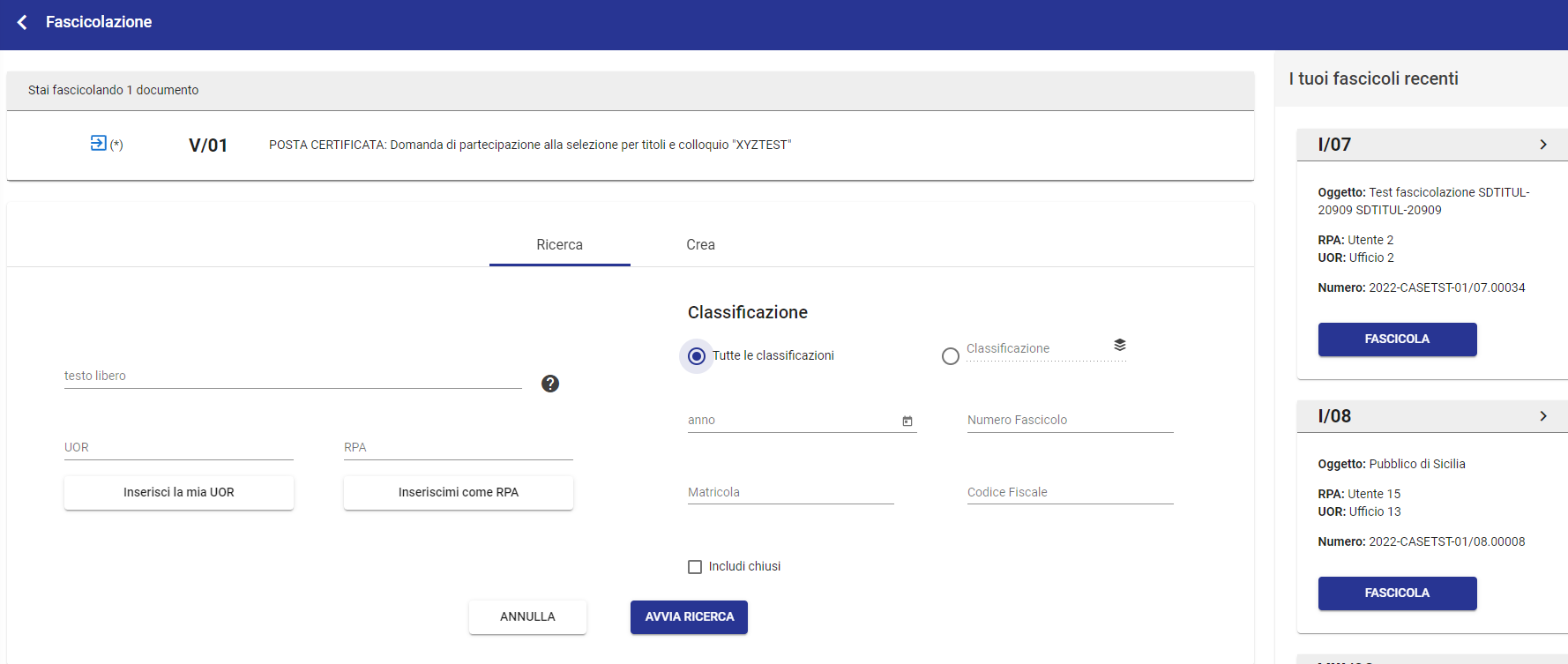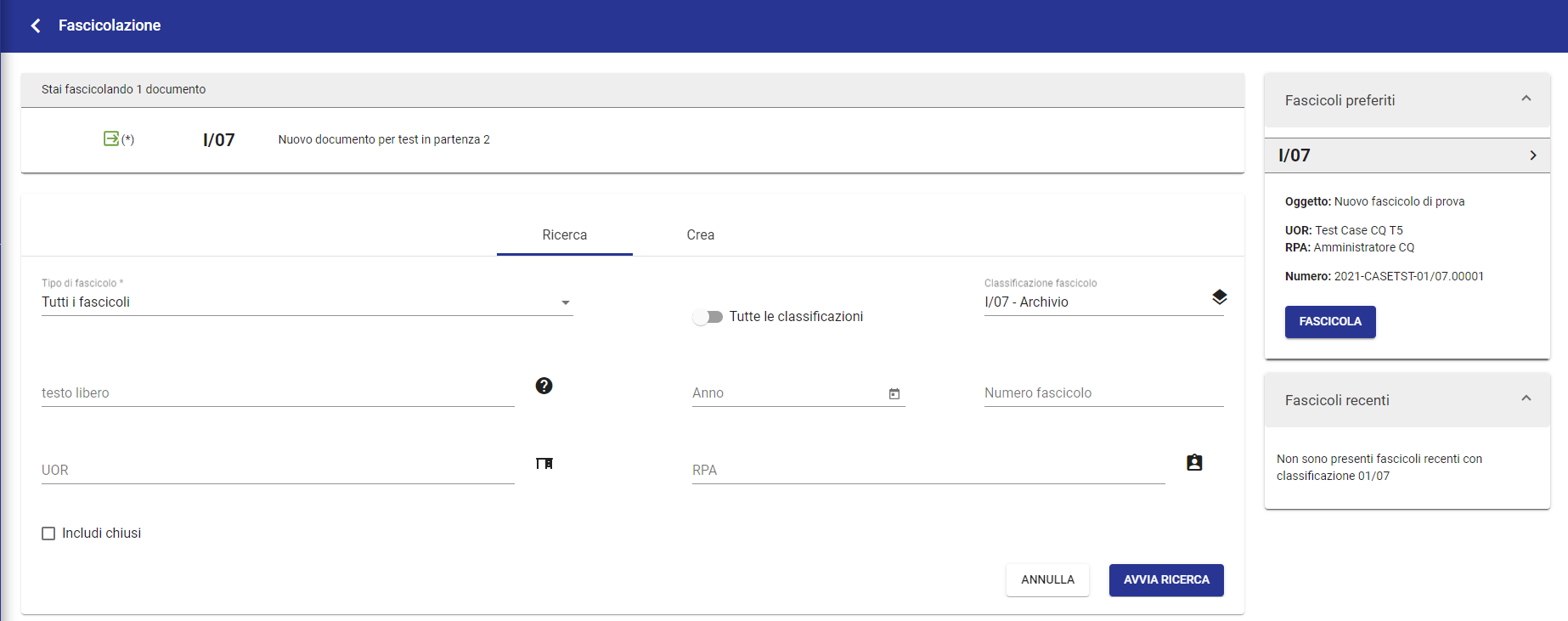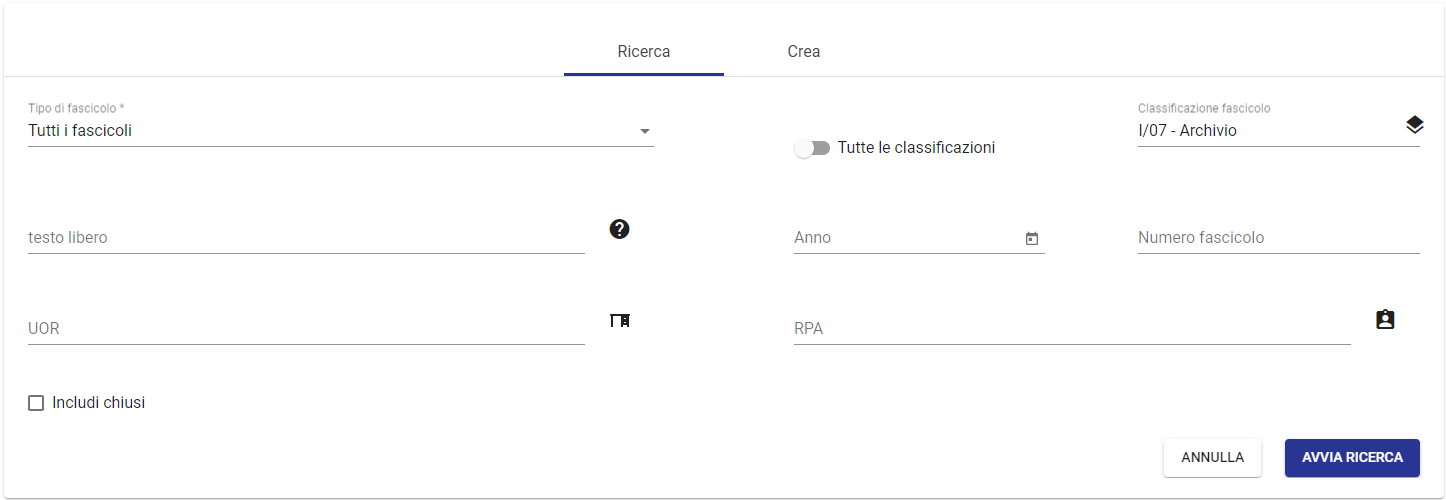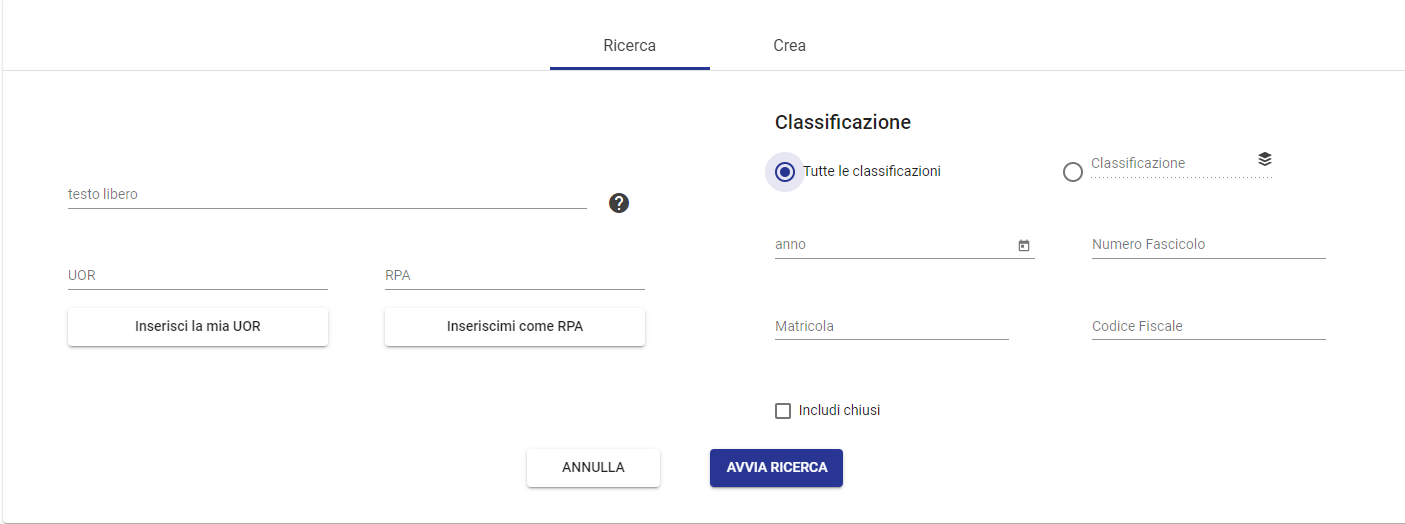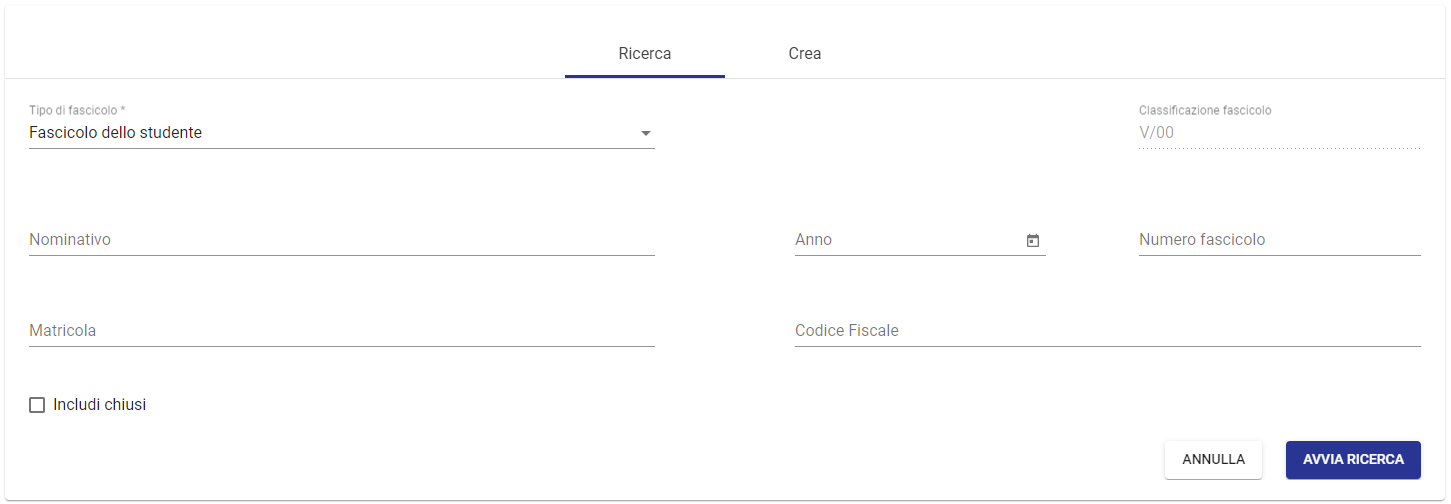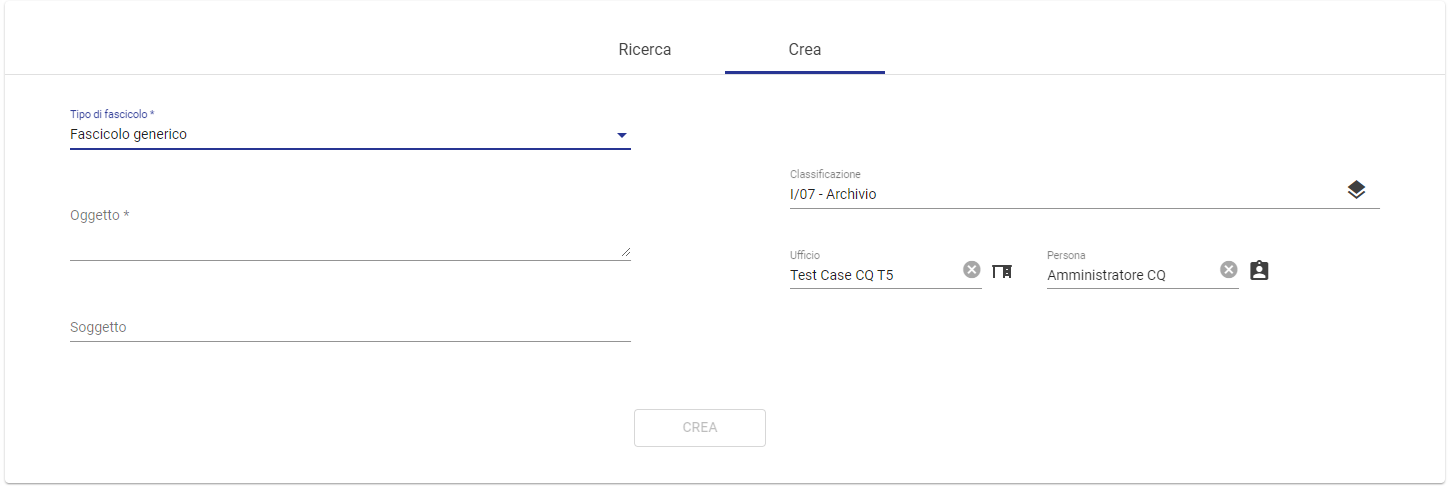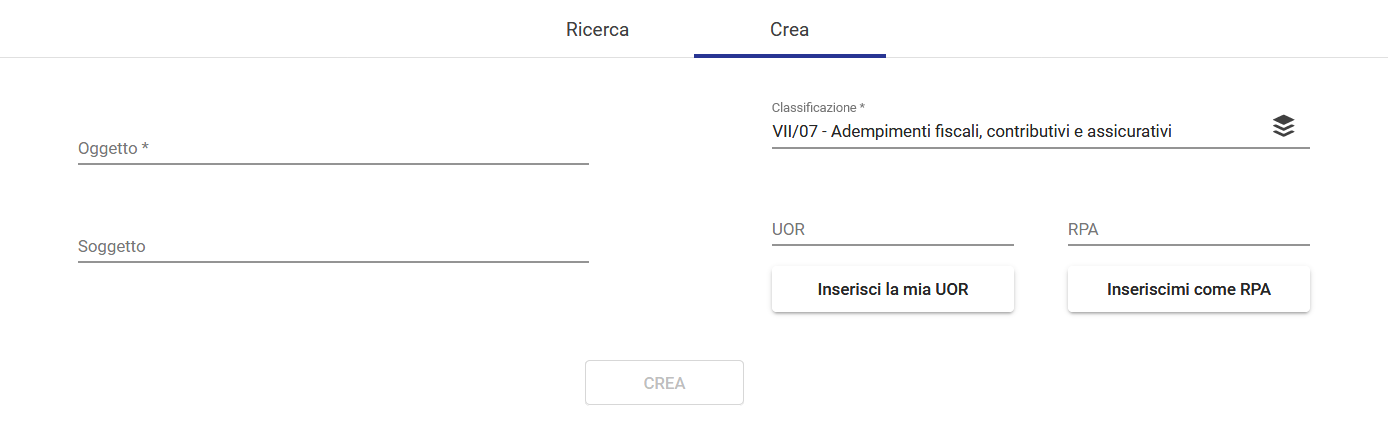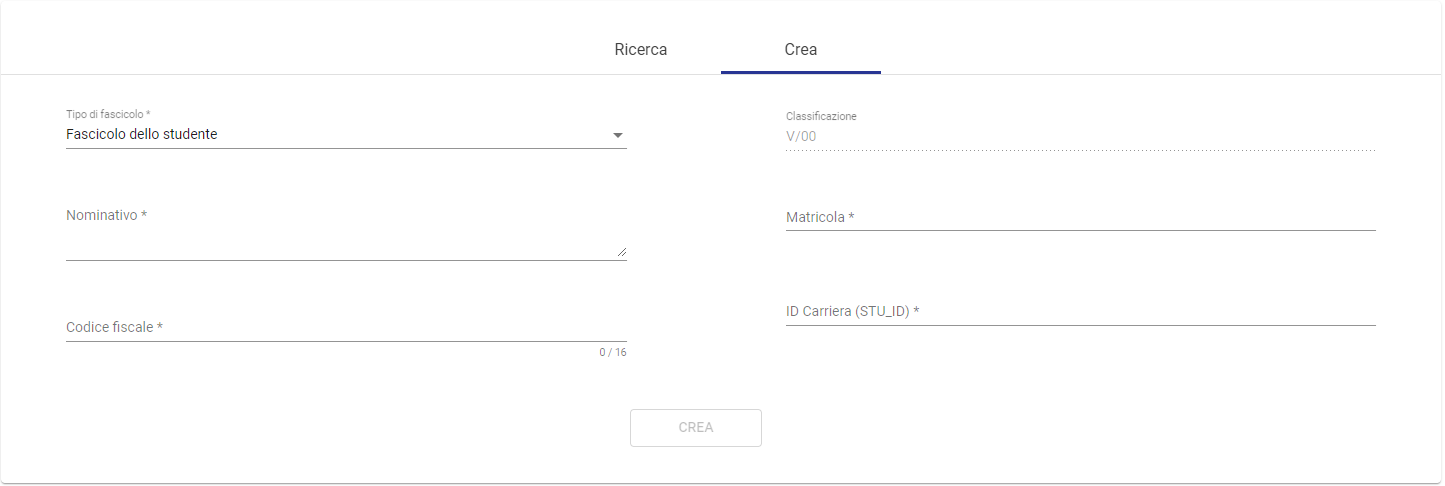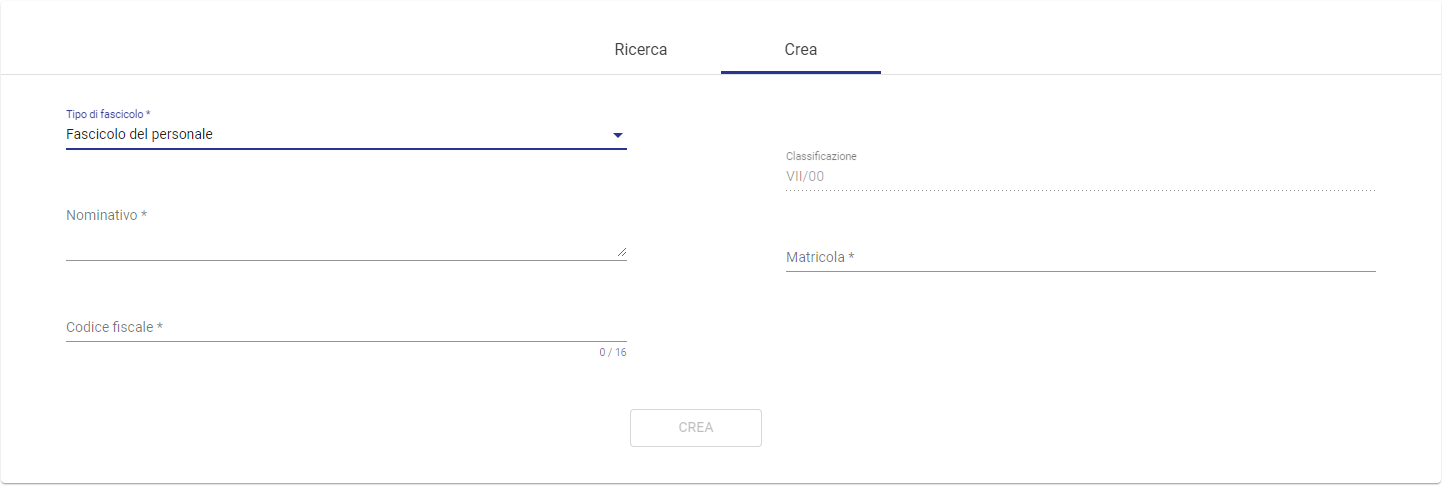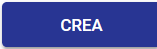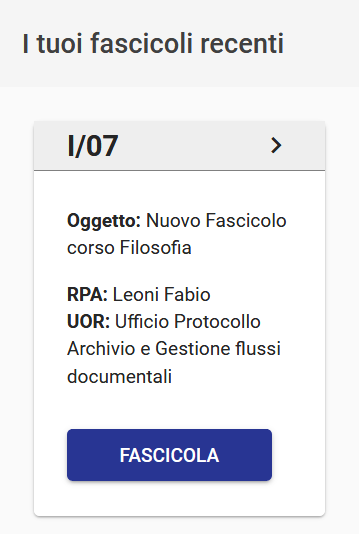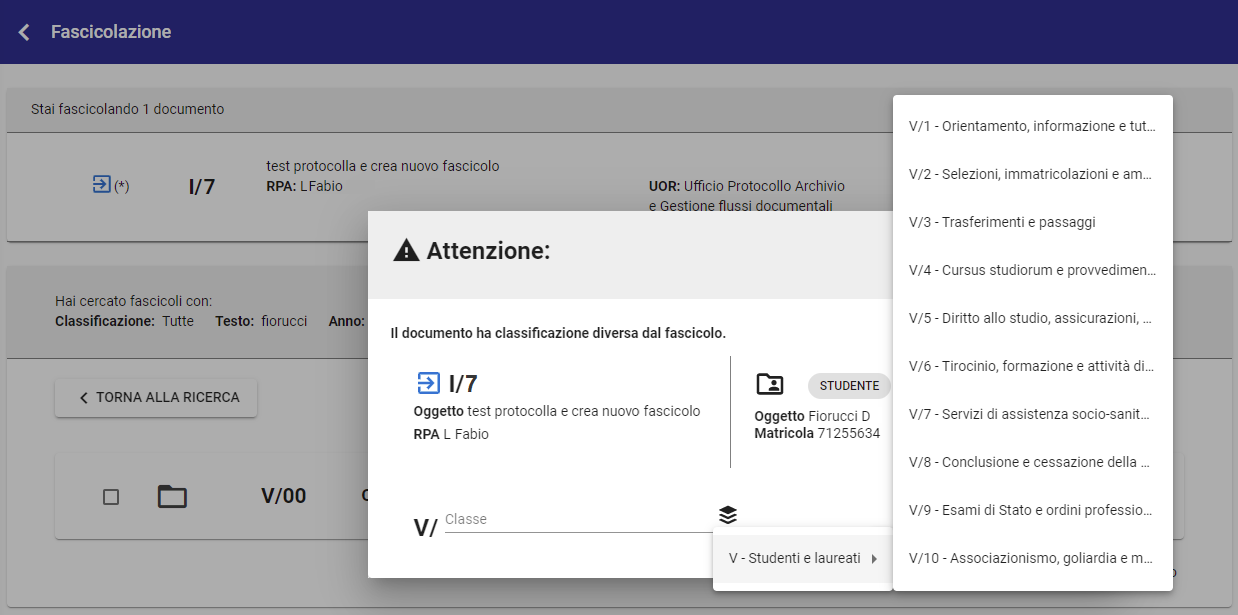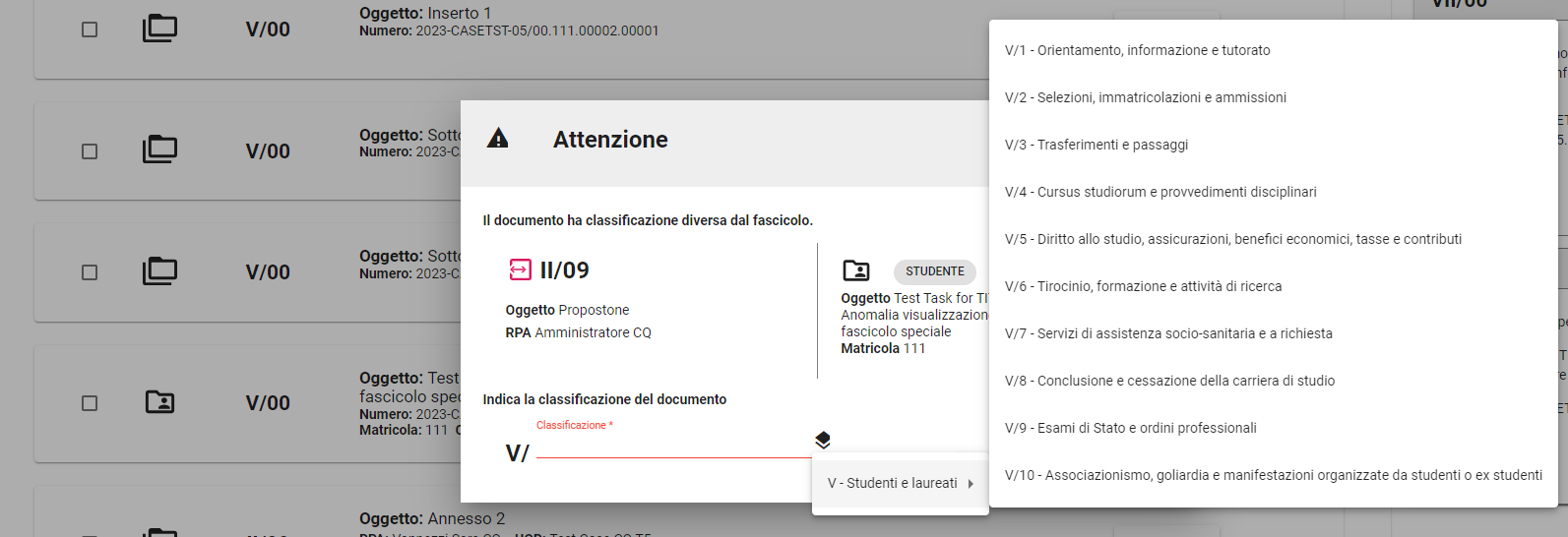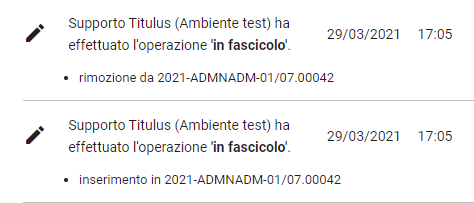...
In entrambi i casi si accede alla pagina "Fascicolazione", in cui attraverso i due tab "Ricerca" e "Crea" è possibile rispettivamente ricercare il fascicolo o crearne uno nuovo in cui inserire il documento.
Nella colonna di destra sono presenti i fascicoli recenti, ovvero quelli creati recentemente dall'utente o dal suo ufficio di appartenenza, in cui poter inserire il documento cliccando su "FASCICOLA"due widget che agevolano l'utente nella fascicolazione:
- "I tuoi fascicoli preferiti", che mostra la lista dei fascicoli contrassegnati come preferiti dall’utente, ordinati secondo la data più recente di inserimento tra i preferiti; se presenti più di cinque fascicoli, il widget permette di scorrere le pagine;
- "I tuoi fascicoli recenti", che riporta gli ultimi cinque fascicoli su cui l’utente ha effettuato una fascicolazione.
La tab "Ricerca" consente di ricercare il/i fascicolo/i in cui fascicolare il documento grazie ai seguenti campi:. Il campo "Tipo di fascicolo" permette di selezionare da un menu a tendina la tipologia di fascicolo da ricercare. A seconda della selezione la maschera di ricerca si aggiorna.
Selezionando "Tutti i fascicoli" e "Fascicolo generico" si avrà la seguente maschera:
- Il campo "testo libero" cerca nei campi Oggetto, Soggetto, Note, Matricola, Codice Fiscale.
- Il campo UOR, in cui sono attivi i suggerimenti alla digitazione, permette di scegliere fra tutte le UOR su cui l'utente ha il diritto di intervento. Il button "Inserisci la mia UOR", permette di inserire automaticamente l'ufficio di cui l'utente fa parte.
- Il button "Inseriscimi come RPA", permette di inserire direttamente l'utente stesso come RPA.
- Il campo "Classificazione" si presenta già compilato - ma modificabile - riportando la stessa classificazione del documento. Oppure, è possibile impostare la ricerca per tutte le classificazioni (utile per i fascicoli speciali: personale, studente).
- Il campo "
...
- Anno" del
...
- fascicolo permette di inserire direttamente l'anno di creazione del fascicolo o ricercarlo dal calendario.
- Il campo "Numero Fascicolo" permette
...
- di inserire il numero del fascicolo, ricercabile in due modalità:
- con numero di fascicolo singolo, inteso come il solo valore numerico (es. se il n. fascicolo è 2023-CASETST-02/04.00032, è possibile ricercare con n. 00032 o 32 o 032);
- per range numerico, scrivendo i due valori separati dal trattino '-'; quest'ultima ricerca è possibile esclusivamente con il campo Classificazione valorizzato.
Selezionando "Fascicolo dello studente", "Fascicolo del personale" e "Fascicolo di persona giuridica" si avranno gli stessi campi di ricerca, l'unica differenza sarà che il campo "Classificazione" sarà precompilato e immodificabile con il codice del fascicolo speciale corrispondente.
Es. di maschera ricercando "Fascicolo dello studente":
- Il campo "Nominativo" permette di inserire nome e cognome dell'utente a cui si riferisce il fascicolo
- Il campo "Classificazione" si presenta già compilato e immodificabile riportando la classificazione del fascicolo speciale corrispondente.
- Il campo "Anno" del fascicolo permette di inserire direttamente l'anno di creazione del fascicolo o ricercarlo dal calendario.
- Il campo "Matricola" permette di inserire il numero di
...
- matricola
- Il campo "Codice Fiscale" permette di inserire il codice fiscale
...
Premendo il button AVVIA RICERCA si ottengono dei risultati che riportano in testa il riepilogo dei criteri di ricerca utilizzati, ad esempio:
...
La tab "Crea" consente di creare il/i fascicolo/i in cui fascicolare il documento grazie ai seguenti campi minimi:. È possibile selezionare dal menu a tendina "Tipo di fascicolo" la tipologia di fascicolo che si intende creare.
Per il Fascicolo generico i campi da compilare sono i seguenti:
in cui:
- Oggetto, indica l'argomento trattato nel fascicolo ed è un campo obbligatorio;
- Soggetto, il nome del soggetto a cui il fascicolo è riferito, ad es. il nome di uno studente;
- Creando il fascicolo da un documento, il valore di classificazione viene desunto automaticamente dal documento, che rappresenta così il primo documento contenuto nel nuovo fascicolo. La classificazione del fascicolo può essere modificata; in tale casistica si aprirà un popup di conferma per modificare la classificazione del documento che si sta fascicolando affinché la fascicolazione vada a buon fine.
Per il Fascicolo dello studente i campi da compilare sono i seguenti:
- Nominativo, per indicare nome e cognome del titolare del fascicolo
- Classificazione, campo bloccato con la classificazione del fascicolo speciale corrispondente
- Matricola, permette di inserire il numero di matricola
- Codice fiscale, permette di inserire il codice fiscale
- ID Carriera (STU_ID) permette di inserire l'ID Carriera
Tutti i campi contrassegnati dall'asterisco sono campi obbligatori.
Per il Fascicolo del personale e per il Fascicolo di persona giuridica i campi da compilare sono i seguenti:
- Nominativo, per indicare nome e cognome del titolare del fascicolo
- Classificazione, campo bloccato con la classificazione del fascicolo speciale corrispondente
- Matricola, permette di inserire il numero di matricola
- Codice fiscale, permette di inserire il codice fiscale
Tutti i campi contrassegnati dall'asterisco sono campi obbligatori.
Cliccando sul button "Crea" si apre una richiesta di conferma di creazione del nuovo fascicolo:
...
Il documento può essere fascicolato in uno dei fascicoli su cui l'utente ha operato recentemente e che vengono mostrati nella colonna di destra "I tuoi fascicoli recenti":dei fascicoli mostrati nei widget sopra descritti:
Es.
L'icona ">" consente di aprire i dettagli del fascicolo in una sidenav:
...
Subentra solamente il controllo sulla classificazione, con la possibilità di cambiare la classificazione del documento, limitatamente alla classe:
Storia del documento
Le operazioni di fascicolazione e defascicolazione rimozione dal fascicolo del documento vengono mostrate nella sidenav della della Storia del documento: